Network基礎
導入
環境確認
お使いのPCにPacketTracerというソフトウェアが入っているかどうかを確認して下さい
画面下の検索窓にpacket tracerと入力していただき、
以下のソフトウェアが表示されればインストールされています
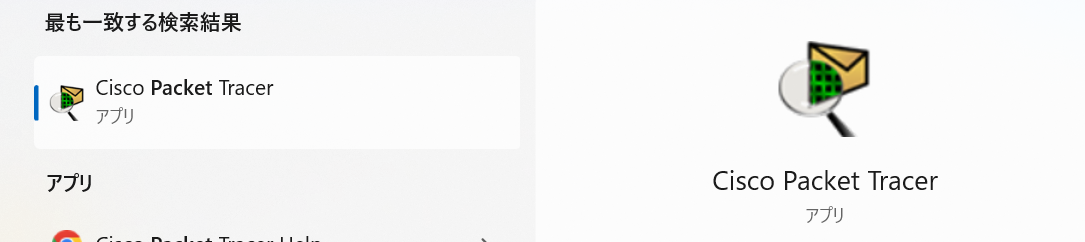
もしインストールされていなければ以下のリンクの手順を参考にインストールして下さい
ネットワークとは
一般的に「網」を意味する英単語が語源で、人やモノをつないで情報を互いに共有しあうためのものです 例えば、会社というネットワークでは、さまざまな部署が互いに情報を共有しあい、会社の利益を上げるという同じ目的のために用意されます
そしてIT業界においてネットワークとは、「コンピューターネットワーク」のことであり、ケーブルや通信経路を通して、複数のコンピューターをつなげる技術のことを指します
現在、私たち��が当たり前のように使用しているPCやスマートフォンなどの通信端末も、このネットワークがないと成立しません またメールやWebサイトの閲覧、SNSでのコミュニケーション、動画視聴、オンラインゲーム、ネットショッピングといったこともすべてネットワークでつながっているから行えるのようになっています このようにネットワークは世界中のあらゆる場面で使用されています
ネットワークが普及した背景
もともとコンピューターは単体で使う機器であり、高価だったことから一般層には普及していませんでした しかし科学技術の発展に伴い、コンピューターがほかの機器と接続できるようになると、アメリカの大学や研究機関などが、ネットワークを利用するようになりました
そしてネットワークを介してPC間でメールでのコミュニケーションがとれるようになると、ネットワークの商用利用が進むようになります さらにコンピューターの価格が安価になり、ブラウザが開発されると企業だけでなく個人でもネットワークを利用する人が増えるようになりました
その後ノートPCや携帯電話の登場、スマホやタブレットの普及によってネットワークは生活の中で当たり前の存在にまでなります そして現在では、あらゆるシーンで必要不可欠な存在となり、電気、水道、ガスと同じインフラとして通信環境が整備されています
IPアドレス計算問題
パケットトレーサー課題
上記のリンクの続きから視聴して下さい
第5章 IPルーティングの基礎 まで終わったら、以下の課題に着手しましょう
【課題1】
| ゴール | PC間で通信ができること |
|---|---|
| 提出物1 | ping の結果を講師にSlackで送る |
| 提出物2 | 名前を付けて保存「.pkt」のファイルを講師に送る |
| ポイント | 構成図を解読して、配線・各機器の設定を行い、疎通確認をする |
| 構成図 | 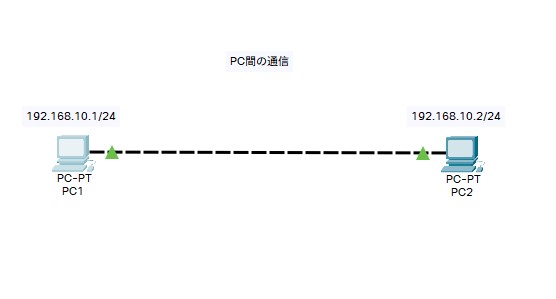 |
【課題2】
| ゴール | すべてのコンピュータ間で通信ができること |
|---|---|
| 提出物1 | ping の結果を講師にSlackで送る |
| 提出物2 | 名前を付けて保存「.pkt」のファイルを講師に送る |
| ポイント | 構成図を解読して、配線・各機器の設定を行い、疎通確認をする |
| 構成図 | 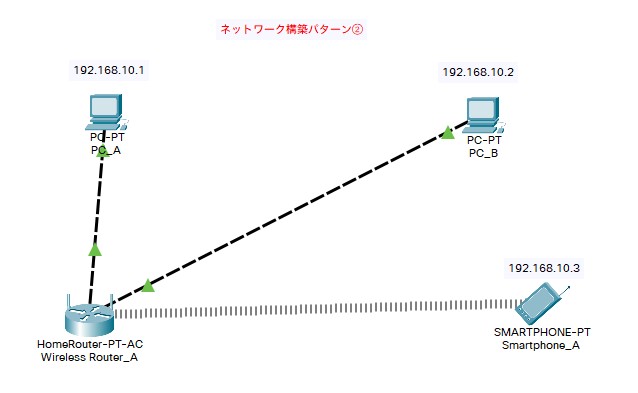 |
【課題3】
| ゴール1 | PCからwebサーバに通信ができること(webサーバからpingを送る必要はありません) |
|---|---|
| ゴール2 | 各PCのブラウザからWebサーバにアクセスして「Webページ」が見れること |
| 提出物1 | ping の結果を講師にSlackで送る |
| 提出物2 | 名前を付けて保存「.pkt」のファイルを講師に送る |
| ポイント | 宛先が異なるネットワークの場合「とりあえずここに向かい�ましょう」という設定が必要 |
| 構成図 | 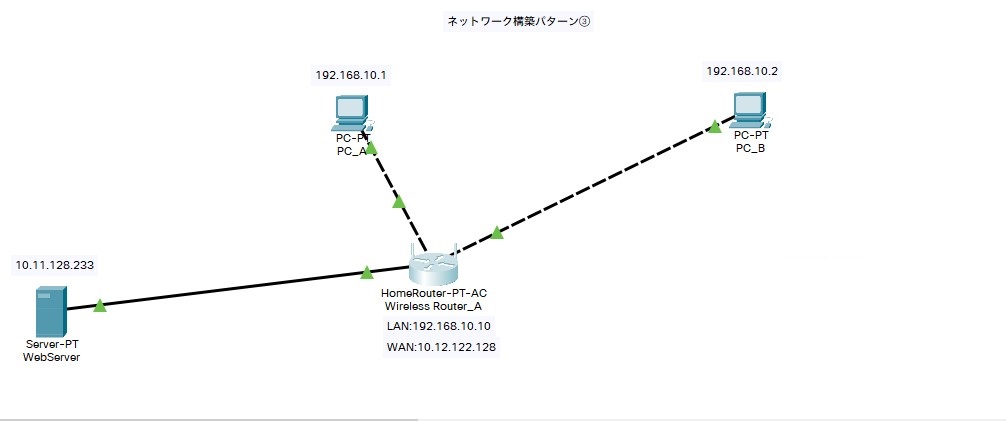 |
【課題3-2】
| ゴール1 | 指定したコンピュータ間で通信ができること(VLANは使用しません) |
|---|---|
| ゴール2 | 指定したコンピュータには通信ができない事 |
| 提出物1 | ping の結果を講師にSlackで送る |
| 提出物2 | 名前を付けて保存「.pkt」のファイルを講師に送る |
| ポイント | サブネットマスクでどう表現するか |
| 構成図 | 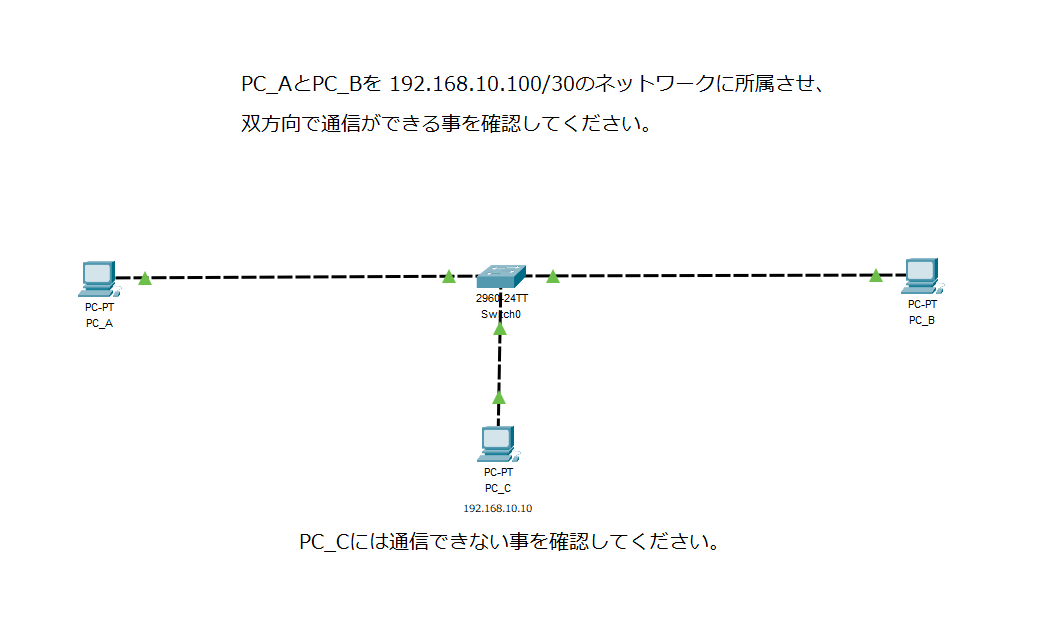 |
課題4以降について
課題4からルータとスイッチのGUI操作を禁止します
設定や確認はかならずコマンドで行いましょう
※PCはこれまで通りGUI設定で問題ありません
接続は以下のキャプチャのように構築するネットワークとは関係ない「作業用のPC」を準備していただき
コンソールケーブルで直接つないでください
| ポート名称 | |
|---|---|
| 作業用PC | RS232 |
| ルータ | console |
作業用PCのデスクトップから「ターミナル」を選択して接続していただくと、コマンドが入力できる状態になります
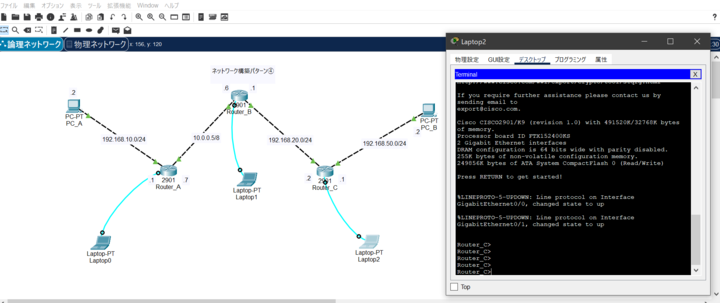
【課題4】
| ゴール1 | すべてのコンピュータ間で通信ができること(ルータを含め) |
|---|---|
| 提出物1 | ping の結果を講師にSlackで送る |
| 提出物2 | 名前を付けて保存「.pkt」のファイルを講師に送る |
| ポイント | スタティックルーティングの設定 |
| 構成図 | 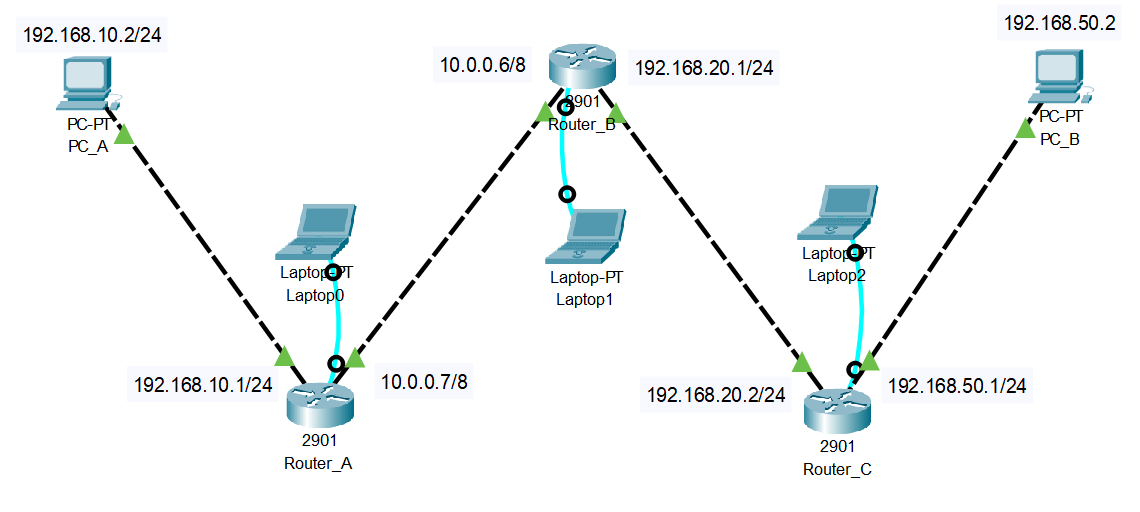 |
今回、ダイナミックルーティングは使用しません
ルータの設定は実務さながら、「設定用のPCを用意してコンソール接続」で設定ください
14章(VLAN間ルーティング)まで終わったら、以下の課題に着手しましょう
【課題5】
| ゴール1 | 同じvlan 同士のPCで、通信が出来ること。(違うvlanのPC同士では通信出来ないこと) |
|---|---|
| 提出物1 | ping の結果を講師にSlackで送る |
| 提出物2 | 名前を付けて保存「.pkt」のファイルを講師に送る |
| ポイント | VLAN, Trunk Port |
| 構成図 | 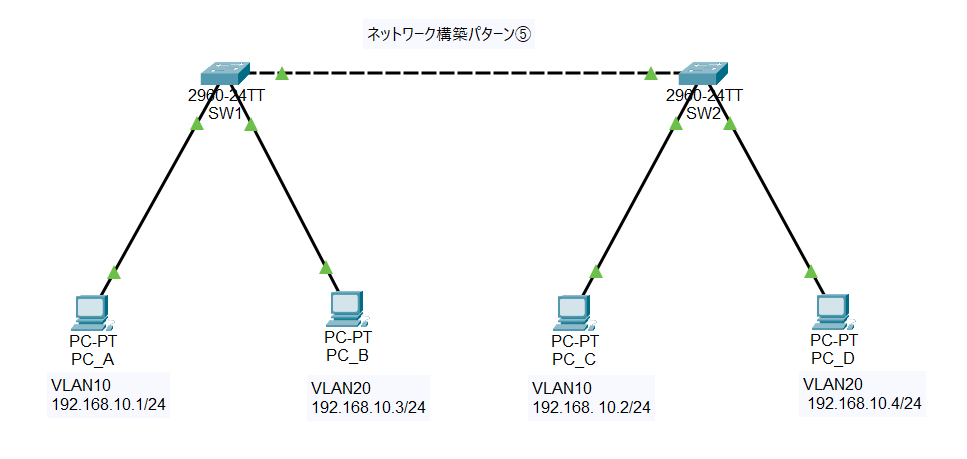 |
スイッチの型番はCatalyst2960です
スイッチの設定は実務さながら、「設定用のPCを用意してコンソール接続」で設定ください
【課題6】
| ゴール | VLAN間ルーティングでPC_A PC_Bのpingが成功するようにしましょう。 |
|---|---|
| 提出物1 | ping の結果を講師にSlackで送る |
| 提出物2 | 名前を付けて保存「.pkt」のファイルを講師に送る |
| ポイント | L3Switchには、SVIを設定してください |
| 構成図 | 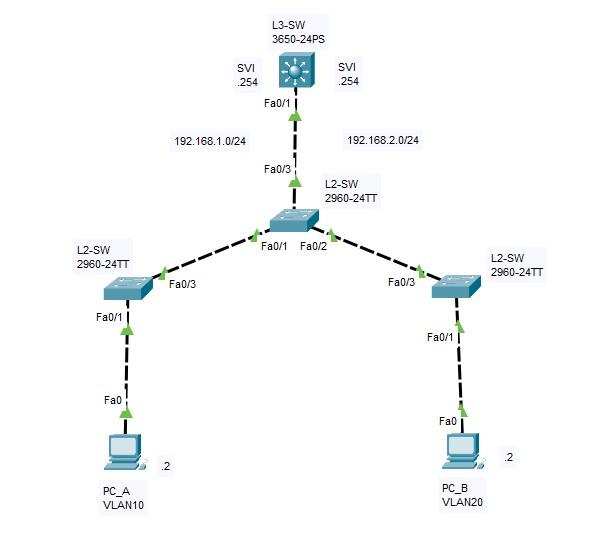 |
スイッチの型番はCatalyst2960です
スイッチの設定は実務さながら、「設定用のPCを用意してコンソール接続」で設定ください